Vietettyään paljon rahaa iDevices-tietokoneisiin tai tietokoneisiin on vaikea kuvitella, että saatamme jonain päivänä menettää ne tai vielä pahempaa, jos varastamme ne! Valitettavasti iPhone, iPad, iPod ja jopa Mac ovat väärässä paikassa, kadonnut tai varastettu koko ajan. Hyvä uutinen on, että Apple tarjoaa käyttäjilleen upeita työkaluja, joiden avulla voit palauttaa varastamasi tai kadonneen Apple-tuotteesi JA suojata kaikki tietosi uteliailta katseilta.
 Toivottavasti otit Find My iPhone -laitteen käyttöön iCloud-asetuksissa ennen laitteen kadottamista!
Toivottavasti otit Find My iPhone -laitteen käyttöön iCloud-asetuksissa ennen laitteen kadottamista! Etsi iPhoneni (ja sen vastaavat, kuten Find My Mac, Apple Watch, iPad, iPod tai jopa Find My AirPods) on paras tapa seurata laitteitasi ja parasta ystävääsi, kun huomaat kadonneen, kadonneen tai kadonneen. oli varastettu laite. Find My iPhone auttaa löytämään kadonneita laitteita, poistamaan käytöstä laitteita, joita et löydä tai palauta, ja voi jopa poistaa ne etäyhteyden kautta, joten kenellekään ei ole pääsyä tietoihisi.
Tässä oppaassa tutustutaan syvällisesti Find My iPhone -sovelluksen käyttämiseen laitteiden etsimiseen ja tarvittaessa poistamiseen ja poistamiseen laitteista, joita et löydä tai epäilet varastetuksi.
Ja jos et koskaan käynnistänyt Etsi iPhoneni -toimintoa, voit silti tehdä asioita, jos menetät Apple Watchin, AirPodin, Macin, iPhoneen, iPadin tai iPod touchin tai epäilet jonkun varastaneen sen.
Vaihe 1: Kirjaudu sisään Löydä iPhoneni -osi kadonneille, väärin sijoitetuille tai varastetuille Apple-laitteille
Jos olet jo määrittänyt iCloud- ja Find My Phone -palvelun laitteellesi, voit ehkä löytää laitteen!
Kuinka löydän iPadin, iPhonen tai iPodin?
Kun huomaat, että sinulla ei ole enää laitetta, sinun on ensin avattava Find My iPhone -sovellus. Voit joko kirjautua Find My iPhone -sovellukseen sen verkkosivustolla tietokoneen kautta tai käyttää Find My iPhone -sovellusta toisella iPhonella, iPadilla tai iPod touchilla.
 Löydä iPhonen kadonnut-tila auttaa löytämään ja seuraamaan puuttuvia Apple-laitteitasi. Voit jopa toistaa äänen tai näyttää mukautetun viestin!
Löydä iPhonen kadonnut-tila auttaa löytämään ja seuraamaan puuttuvia Apple-laitteitasi. Voit jopa toistaa äänen tai näyttää mukautetun viestin! Kun olet kirjautunut sisään Etsi iPhoneni -palveluun
- Etsi puuttuva laite Apple ID: llä kirjautuneiden laitteiden luettelosta
- Napauta puuttuvaa laitetta, vaikka se olisikin offline-tilassa
 Etsi ja napauta puuttuvaa laitettasi Find My iPhone -sovelluksessa, vaikka se olisikin offline-tilassa
Etsi ja napauta puuttuvaa laitettasi Find My iPhone -sovelluksessa, vaikka se olisikin offline-tilassa - Jos laitteita on verkossa, katso kartalta sen nykyinen sijainti ja napauta, jos laite on lähellä Toiminnot ja valitse Soita ääni. Kuuntele mahdollisia piippauksia, jotka auttavat sinua löytämään sen
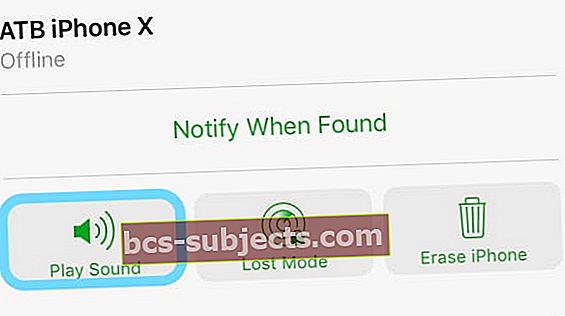 Napauta aina Toista ääni vain siltä varalta, että iDevice on lähellä
Napauta aina Toista ääni vain siltä varalta, että iDevice on lähellä - Valitse offline-laitteille tai jos et löydä laitettasi Play-äänen avulla, valitse Kadonnut tila Toiminnot-valikosta
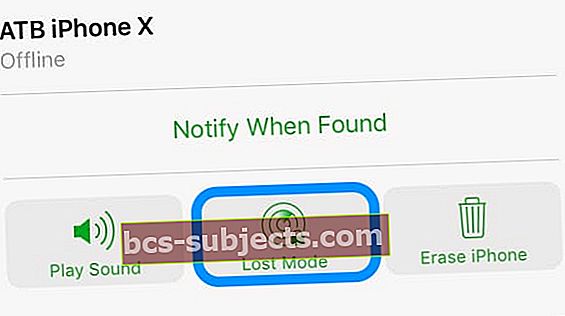 Jos et kuule äänen toistoa, napauta Kadonnut tila seuraavia vaiheita varten
Jos et kuule äänen toistoa, napauta Kadonnut tila seuraavia vaiheita varten
Kun otat kadonneen tilan käyttöön, Find My iPhone tekee seuraavat toimet:
- Voit lukita laitteen salasanalla. Kun lukitset Macin, et voi enää seurata sitä, vaihtaa salasanaa etänä tai poistaa sitä
 Ota kadonnut tila käyttöön, kun et löydä laitettasi
Ota kadonnut tila käyttöön, kun et löydä laitettasi - Luodaan laitteen lukitusruudulle mukautettu viesti, jossa voit sanoa, että tämä laite on varastettu, ja lisätä sähköpostiosoitteesi, puhelinnumerosi tai muut yhteystietosi
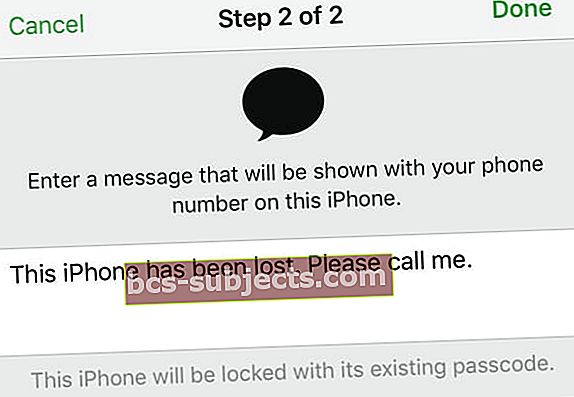 Aina on hyvä luoda mukautettu viesti kadonneelle tilalle
Aina on hyvä luoda mukautettu viesti kadonneelle tilalle - Kadonnut tila seuraa kaikkia muutoksia iOS-laitteen tai Apple Watchin sijaintiin, kun laite on verkossa. Kadonnut tila EI seuraa Maciasi.
- Se keskeyttää Apple Payn, joten kukaan ei voi tehdä ostoksia millä tahansa Apple ID -tunnuksellesi rekisteröimälläsi luotto-, debit- tai prepaid-kortilla
Kadonnut tila näyttää, että laitteeni on pois päältä tai offline-tilassa. Mitä voin tehdä?
Kun puuttuva laite on pois päältä tai offline-tilassa, sinun on silti lukittava se kadonneella tilalla tai tarvittaessa poistettava se.
 Poista laitteesi tarvittaessa etänä Find My iPhone- ja Lost Mode -toiminnoilla
Poista laitteesi tarvittaessa etänä Find My iPhone- ja Lost Mode -toiminnoilla Seuraavan kerran, kun laitteesi tulee verkkoon, kaikki menetetyt toiminnot vaikuttavat välittömästi.
Unohdin käynnistää Find My iPhone -laitteen, mitä voin tehdä?
Jos et vuoro Löydä iPhoneni, vaihda salasanasi välittömästi ja ilmoita laite varastetuksi tai puuttuvaksi.
- Vaihda Apple ID -salasanasi, jotta kukaan ei pääse käyttämään tietojasi tai käyttämään mitään palveluita
- Vaihda laitteesi muiden tilien ja sovellusten salasanat, jotka saattavat sisältää arkaluontoisia tietoja, kuten sähköpostitilit, pankkisovellustilit ja sosiaalinen media
- Ilmoita sekä operaattorillesi että paikalliselle lainvalvontaviranomaiselle
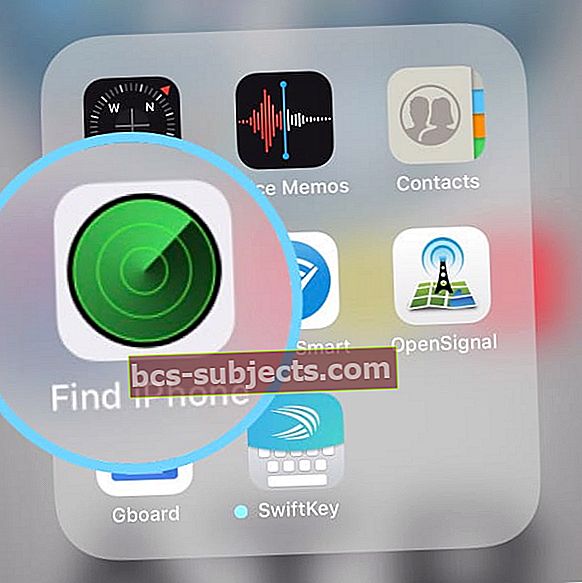
Tällä hetkellä Find My iPhone on ainoa tapa löytää ja seurata varastettua tai puuttuvaa laitetta.
Jos et ottanut Find My iPhone -ohjelmaa käyttöön laitteellasi ennen se katosi, ei ole muuta Apple-palvelua, joka voisi löytää, seurata tai paikantaa laitteen puolestasi.
Vaihe 2: Ota yhteyttä operaattoriin
Jos iPhone tai matkapuhelin iPad varastettiin tai et löydä sitä, soita langattomalle operaattorillesi ja pyydä heitä keskeyttämään palvelusi kyseiselle laitteelle.
Haluat estää minkä tahansa puhelun, tekstiviestit ja datan käytön toiselle osapuolelle. Viimeinen asia mitä tarvitset on lisälaskut puheluista, datamaksuista tai muista ostoksista, joita et ole koskaan tehnyt!
- Jos luulet löytäväsi tai palauttavan laitteen, voit pyytää väliaikaisen jäädyttämisen.
- Jos uskot, että laite on kadonnut lopullisesti, pyydä heiltä pysyvä jousitus.
On myös hyvä puhua heidän kanssaan korvausvaihtoehdoista, joten sinulla on edelleen palvelua. Ja saatat vain huomata, että laitteesi saatetaan korvata ilmaiseksi tai halvemmalla langattomalla sopimuksella.
Vaihe 3: Vaihda salasanasi
Jos laitettasi ei voida palauttaa, on parasta kohdella Apple ID: täsi kuin se olisi vaarantunut.
Siksi suosittelemme vaihtamaan Apple ID -salasanasi, jotta tilisi pysyy mahdollisimman turvallisena.
Vaihe 4: Tee raportit poliisille ja paikallisille viranomaisille
Jos olet varma, että laitteesi on varastettu, ota yhteyttä paikallisiin lainvalvontaviranomaisiin. Anna laitteen sarjanumero aina saataville ja anna se poliisille.
Kuinka löydän iPhonen, iPodin tai iPadin sarjanumeron?
- Jos sinulla on tuotteesi alkuperäinen pakkaus, tarkista viivakoodi sarjanumero
 Tarkista alkuperäisestä pakkauksestasi puuttuvan laitteen sarjanumero
Tarkista alkuperäisestä pakkauksestasi puuttuvan laitteen sarjanumero - Jos synkronoit iTunesin kanssa, etsi sarjanumero iTunes-asetusten Laitteet-välilehdestä viemällä osoitin laitteen nimen päälle - odota, kunnes tiedot tulevat näkyviin
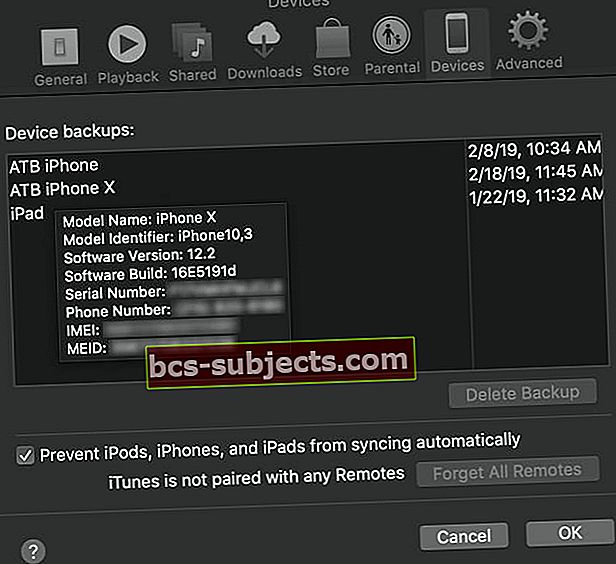 Vie hiiri puuttuvan laitteen nimen päälle nähdäksesi sarjanumeron ja muut tiedot
Vie hiiri puuttuvan laitteen nimen päälle nähdäksesi sarjanumeron ja muut tiedot - Laitteen sarjanumero on myös alkuperäisessä tuotteen kuitissa tai laskussa, jos se on ostettu Applelta
Voit myös löytää sarjanumerosi verkossa Apple ID: lläsi
- Kirjaudu sisään Apple ID -tilisivullesi ja siirry kohtaan Laitteet
- Selaa Apple ID -tilisi sivun Laitteet-osiossa luetteloa laitteista, joihin olet kirjautunut Apple ID -tunnuksellasi
- Napsauttamalla mitä tahansa laitteen nimeä voit tarkastella laitteen tietoja, mukaan lukien malli, sarjanumero ja käyttöjärjestelmän versio
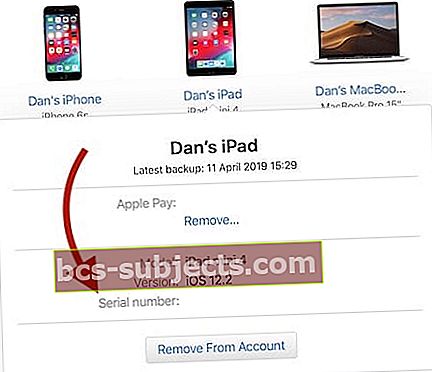 Löydä sarjanumerosi Apple ID -tililtäsi.
Löydä sarjanumerosi Apple ID -tililtäsi.
Voit myös seurata laitteesi huolto- ja korjaustoimintoja nähdäksesi viimeisimmät toiminnot.
Vaihe 5: Ota yhteyttä Apple-huoltoon
Jos ostit Apple Care + -sovelluksen varkaus- ja menetyssuojauksella, ota yhteyttä Apple Careen ja tee korvausvaatimus kadonneesta tai varastetusta iPhonesta.
Ja jos sinulla on kolmannen osapuolen vakuutus, joka kattaa varkaudet, kuten sateenvarjo- tai joidenkin asunnonomistajien vakuutukset, soita myös vakuutusyhtiöösi!
Huomaa: sinun kannattaa lukea tämä artikkeli laitteen turvallisuuden lisäämiseksi.

 Etsi ja napauta puuttuvaa laitettasi Find My iPhone -sovelluksessa, vaikka se olisikin offline-tilassa
Etsi ja napauta puuttuvaa laitettasi Find My iPhone -sovelluksessa, vaikka se olisikin offline-tilassa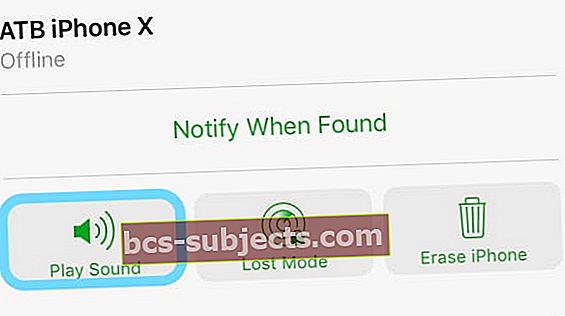 Napauta aina Toista ääni vain siltä varalta, että iDevice on lähellä
Napauta aina Toista ääni vain siltä varalta, että iDevice on lähellä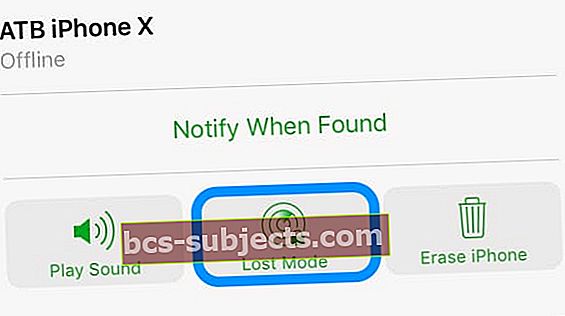 Jos et kuule äänen toistoa, napauta Kadonnut tila seuraavia vaiheita varten
Jos et kuule äänen toistoa, napauta Kadonnut tila seuraavia vaiheita varten Ota kadonnut tila käyttöön, kun et löydä laitettasi
Ota kadonnut tila käyttöön, kun et löydä laitettasi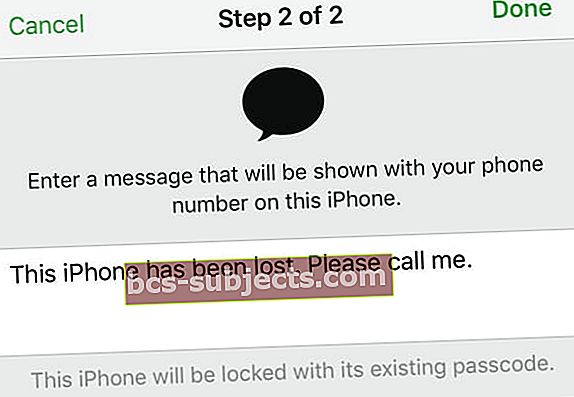 Aina on hyvä luoda mukautettu viesti kadonneelle tilalle
Aina on hyvä luoda mukautettu viesti kadonneelle tilalle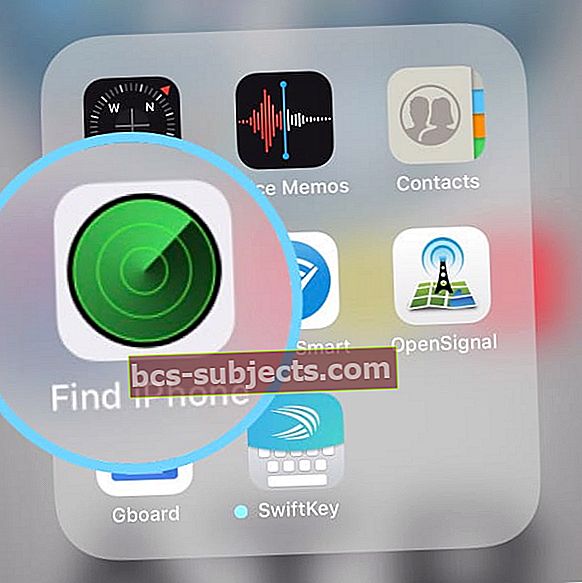
 Tarkista alkuperäisestä pakkauksestasi puuttuvan laitteen sarjanumero
Tarkista alkuperäisestä pakkauksestasi puuttuvan laitteen sarjanumero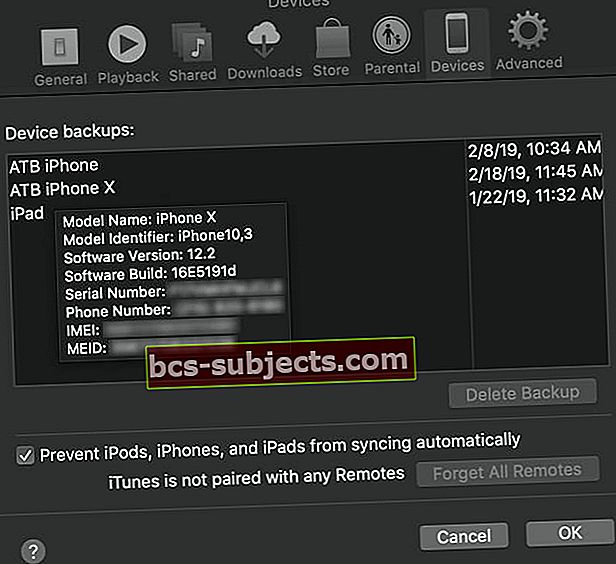 Vie hiiri puuttuvan laitteen nimen päälle nähdäksesi sarjanumeron ja muut tiedot
Vie hiiri puuttuvan laitteen nimen päälle nähdäksesi sarjanumeron ja muut tiedot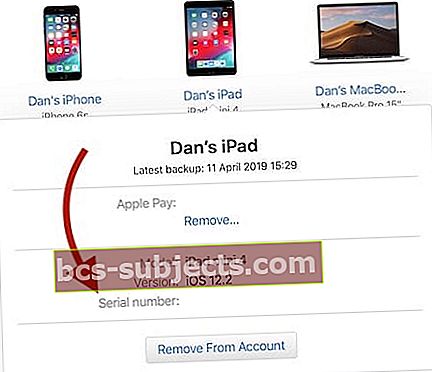 Löydä sarjanumerosi Apple ID -tililtäsi.
Löydä sarjanumerosi Apple ID -tililtäsi.
